ツイートなどを許可したアカウント以外に非公開にする「鍵アカウント」。非公開アカウントを「公開アカウントに戻したい」場合は、どのような設定が必要なのでしょうか。また公開アカウントに戻すと、鍵垢に届いていた「フォローリクエスト」はどうなるのでしょうか。
この記事では、Twitterの鍵の外し方(解除方法)を画像付きで解説。また鍵垢の「鍵を外す」ときの注意点も紹介します。
Twitterの「鍵垢」とは | ツイートは非公開化、ハッシュタグは無効化
Twitterの「鍵垢」とは、「鍵アカウント」。すなわち、非公開アカウントのことです。
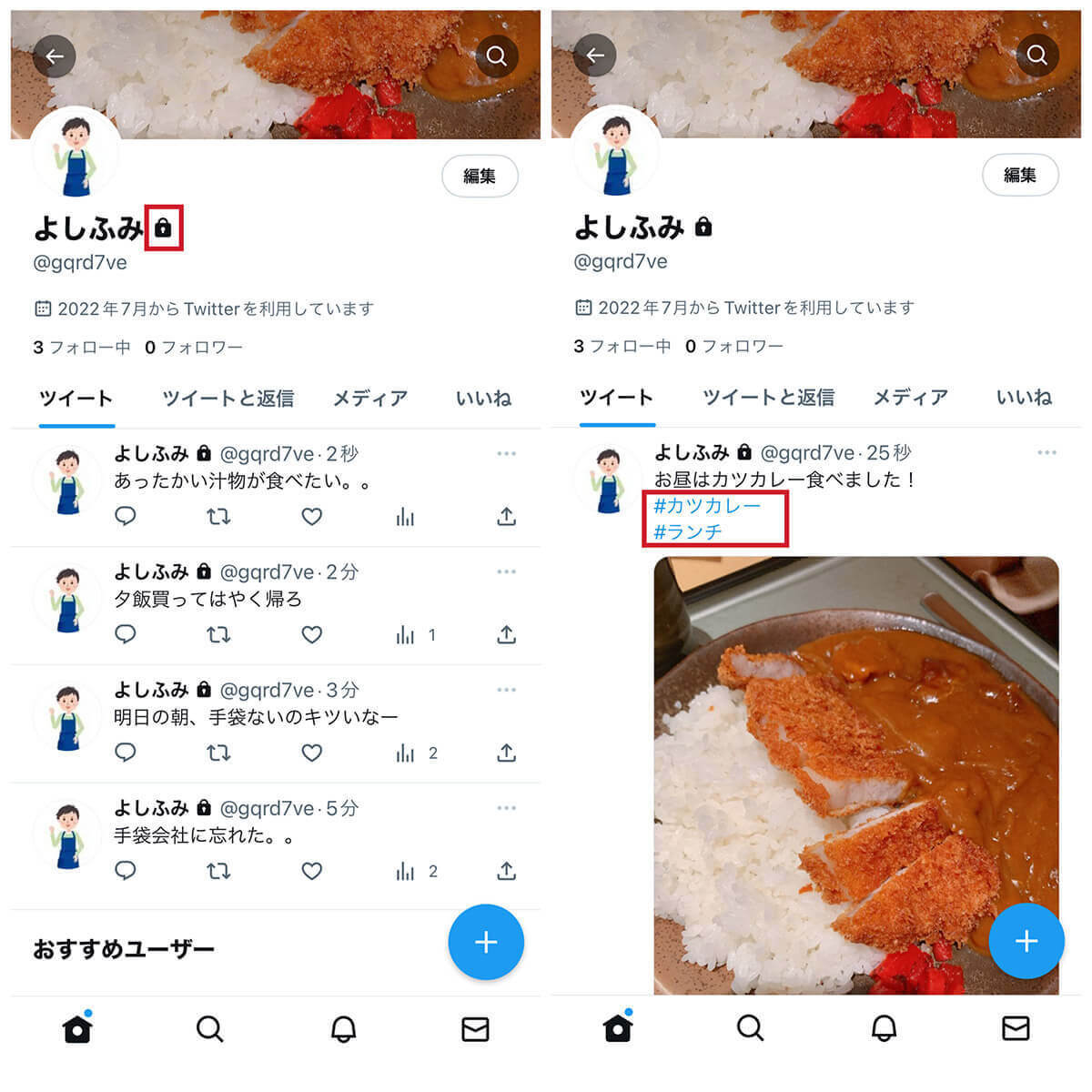
【左】非公開アカウントには鍵マークがつくことから、「鍵垢」と呼ばれています。鍵垢はフォローを許可していないアカウントに対して、ツイート/フォロー/フォロワー/「いいね」などが非公開になります。【右】鍵垢からハッシュタグをつけて投稿する場合、フォロワー以外の人がハッシュタグ検索してもツイートは表示されません。 話題のハッシュタグの投稿にも参加できなくなります。 また、ツイートが非公開のため、企業公式アカウントが行う抽選イベントにも参加できないことが多いです(画像=『オトナライフ』より 引用)
鍵をかけていたものの、やはり鍵を外してオープンにTwitterを楽しみたい、あるいはプレゼントに応募するため一時的に鍵を開けたいというユーザーもいるでしょう。Twitterで鍵垢を解除したい場合は、設定メニューをたどって、「ツイートを非公開にする」という項目をオフに変更すればOK。具体的な手順を解説します。
Twitterの鍵垢を解除する方法
鍵垢の解除方法を、iOS/AndroidとPC別にそれぞれ画像付きで具体的に紹介します。
【方法①】iPhoneの場合
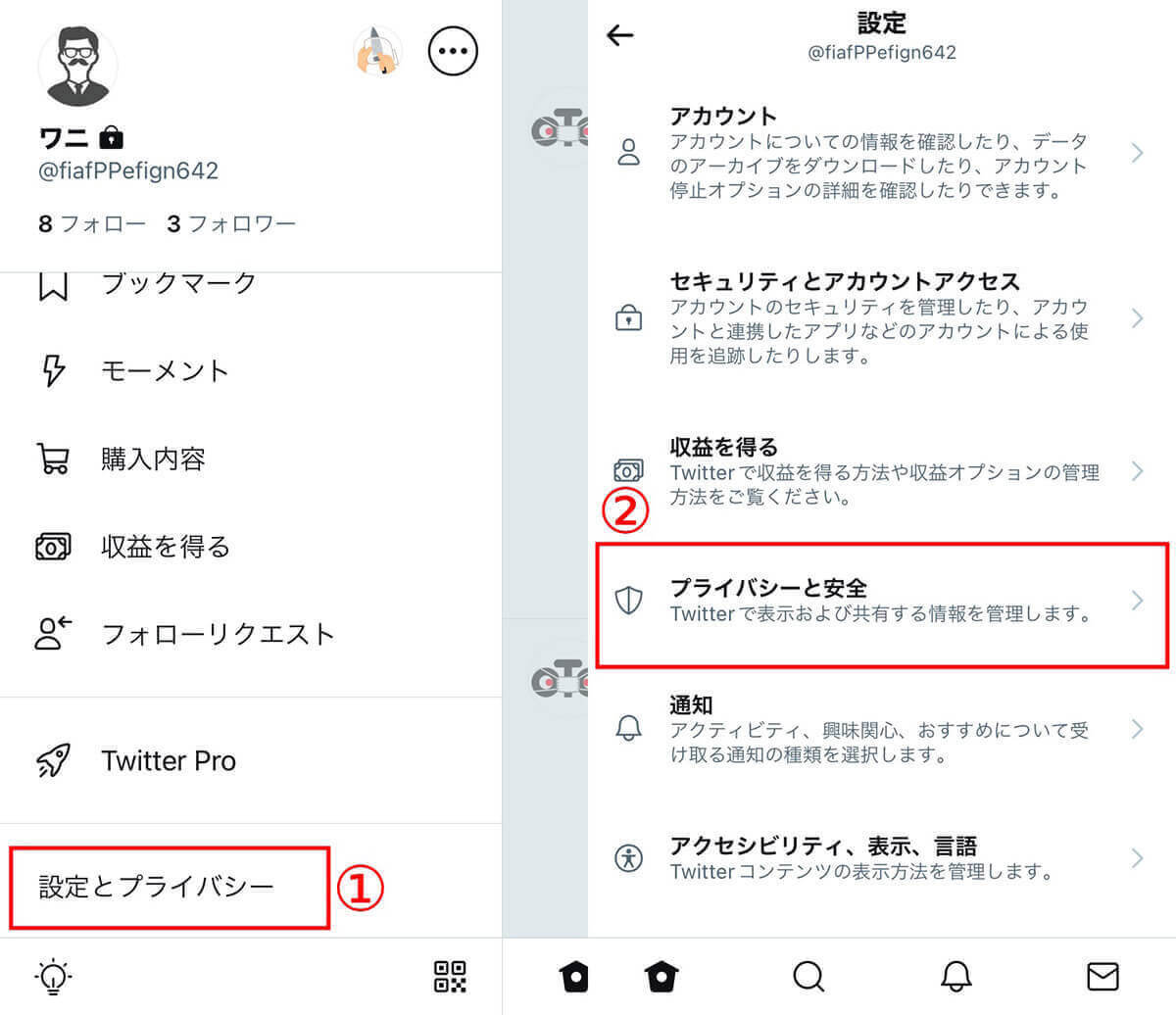
【1】ホーム画面左上のプロフィール画像をタップし、メニューの①「設定とプライバシー」をタップします。【2】②「プライバシーと安全」をタップします(画像=『オトナライフ』より 引用)
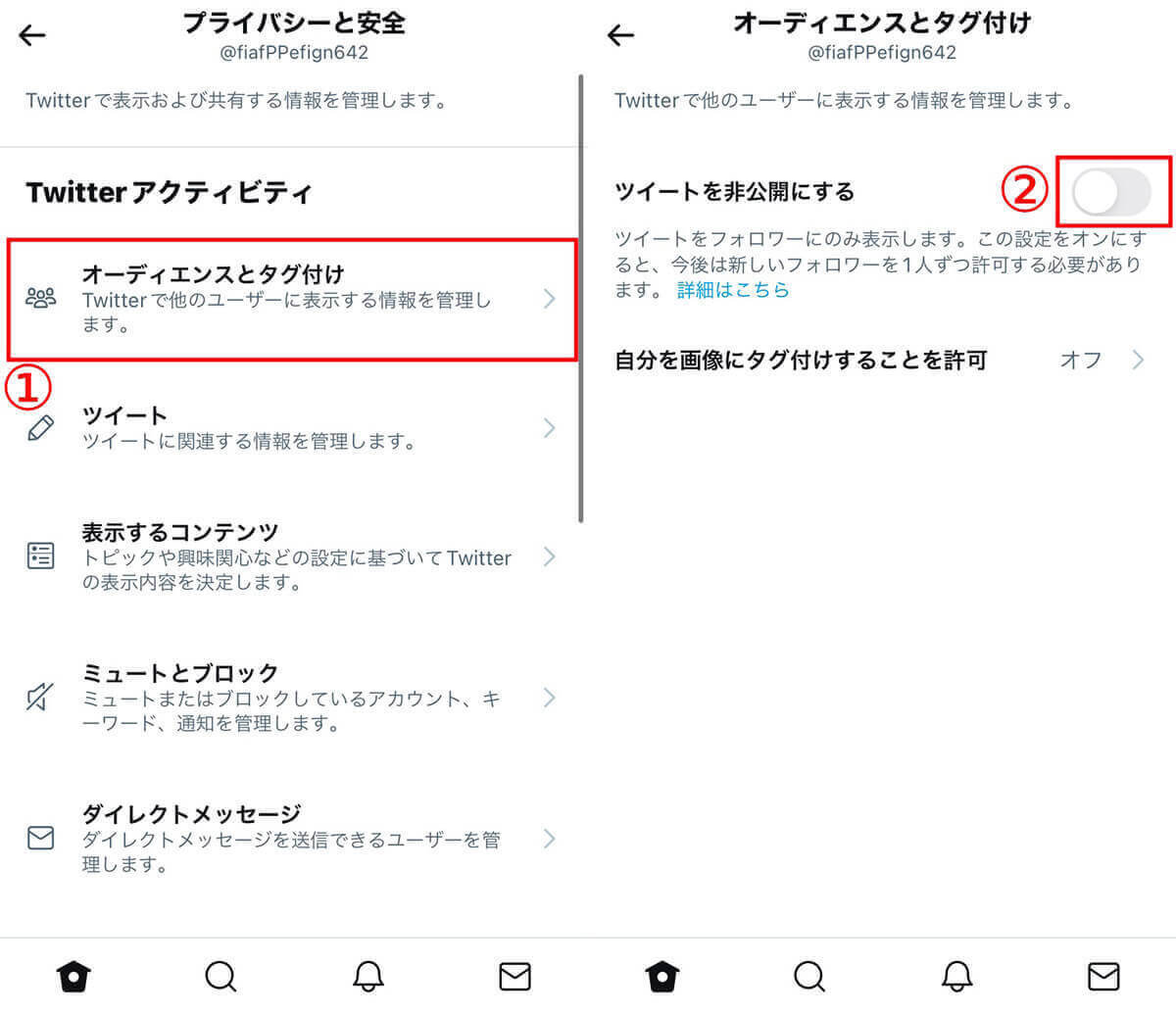
【3】①「オーディエンスとタグ付け」をタップします。【4】②「ツイートを非公開にする」のスライドボタンをタップしてオフにすれば完了です(画像=『オトナライフ』より 引用)
【方法②】Androidの場合
Androidスマホの公式Twitterアプリを開きます。
ホーム画面左上のプロフィール画像→「設定とサポート」→「設定とプライバシー」→「プライバシーと安全」に進みます。
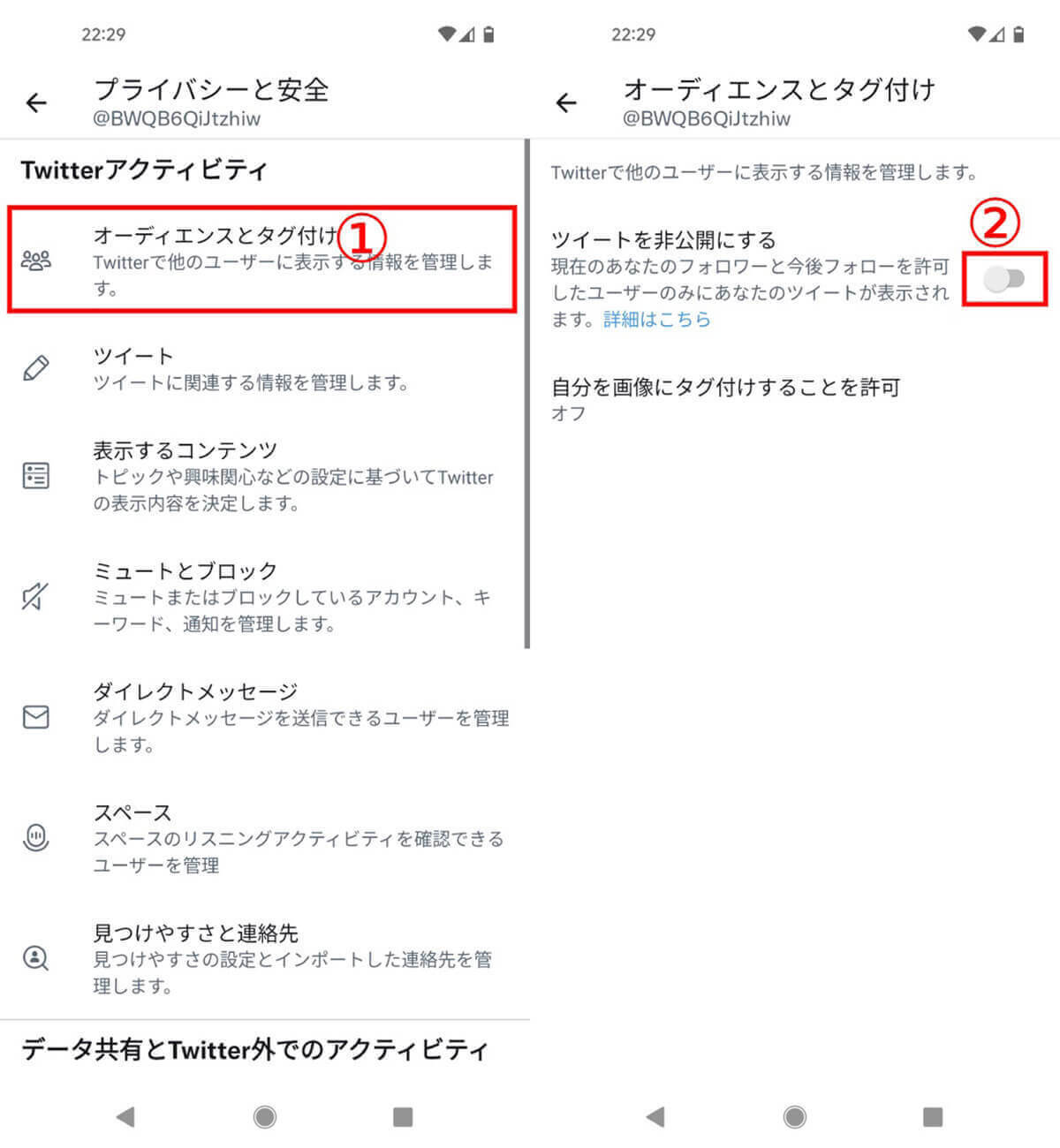
【1】①「オーディエンスとタグ付け」をタップします。【2】②「ツイートを非公開にする」のスライドボタンをオフにして完了です(画像=『オトナライフ』より 引用)
【方法③】PCの場合
ブラウザでTwitterを開きます。左のメニューに表示されている「もっと見る」→「設定とサポート」をクリックします。
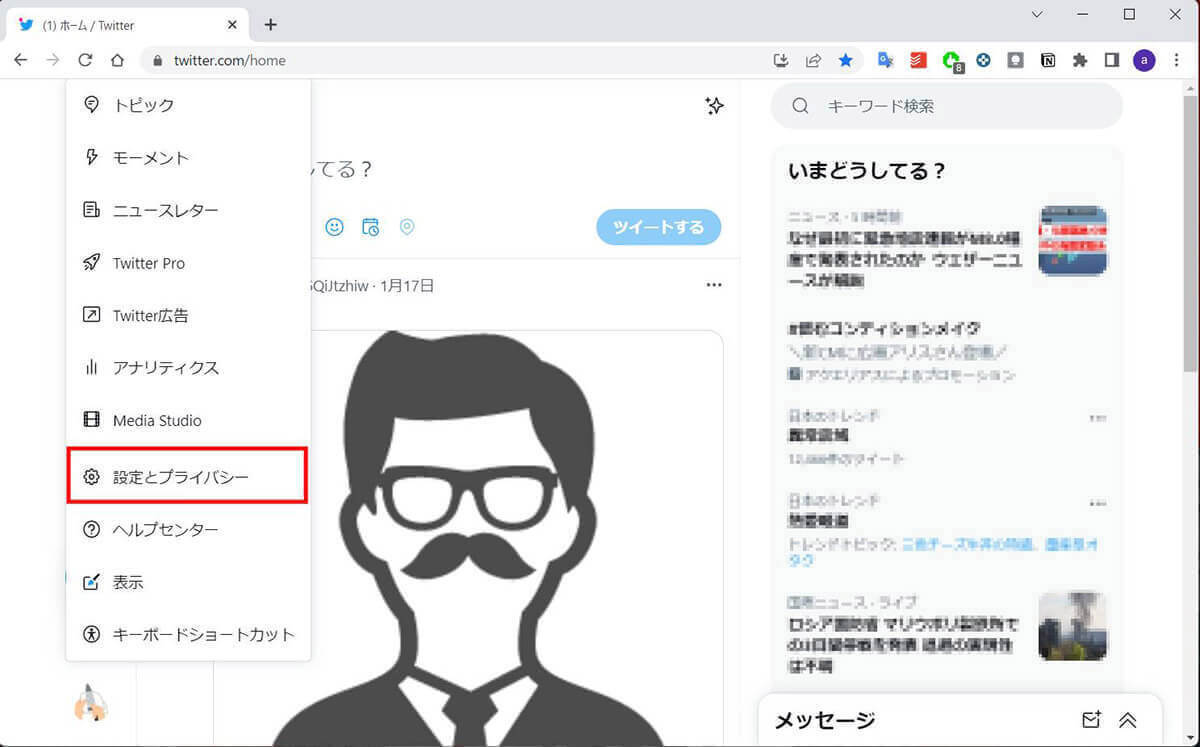
【1】「設定とプライバシー」をクリックします(画像=『オトナライフ』より 引用)
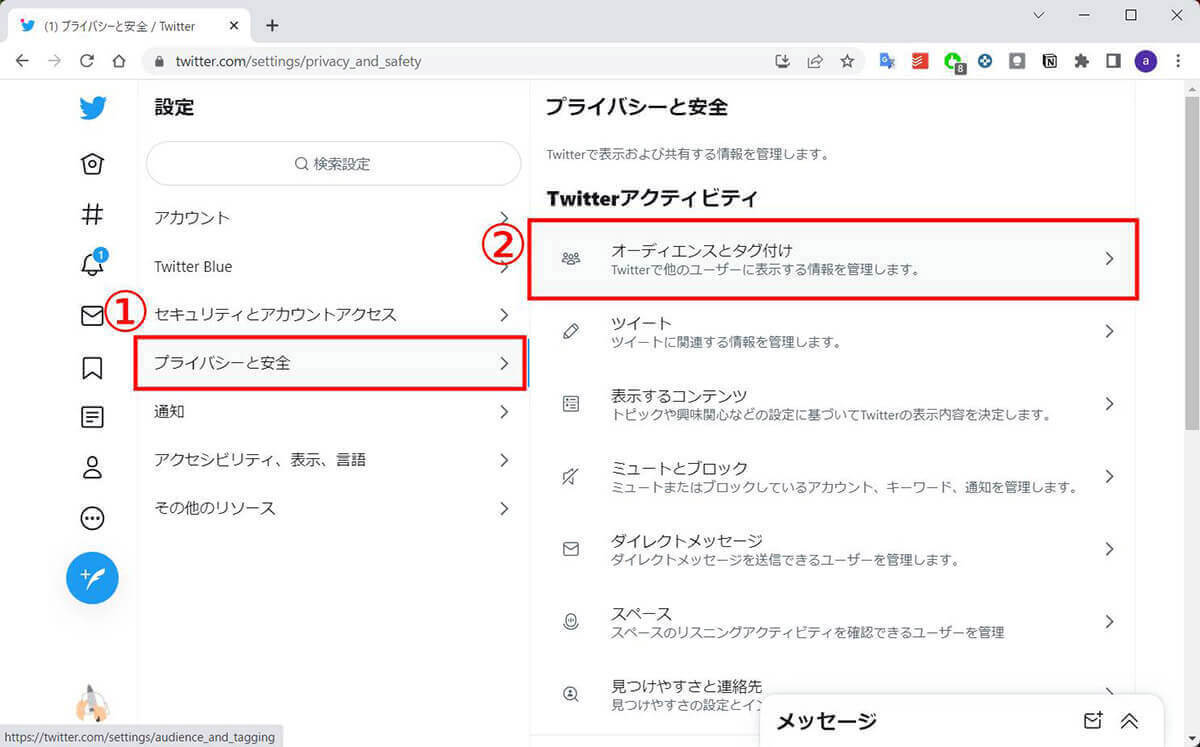
【2】①「プライバシーと安全」をクリックし、②「オーディエンスとタグ付け」に進みます(画像=『オトナライフ』より 引用)
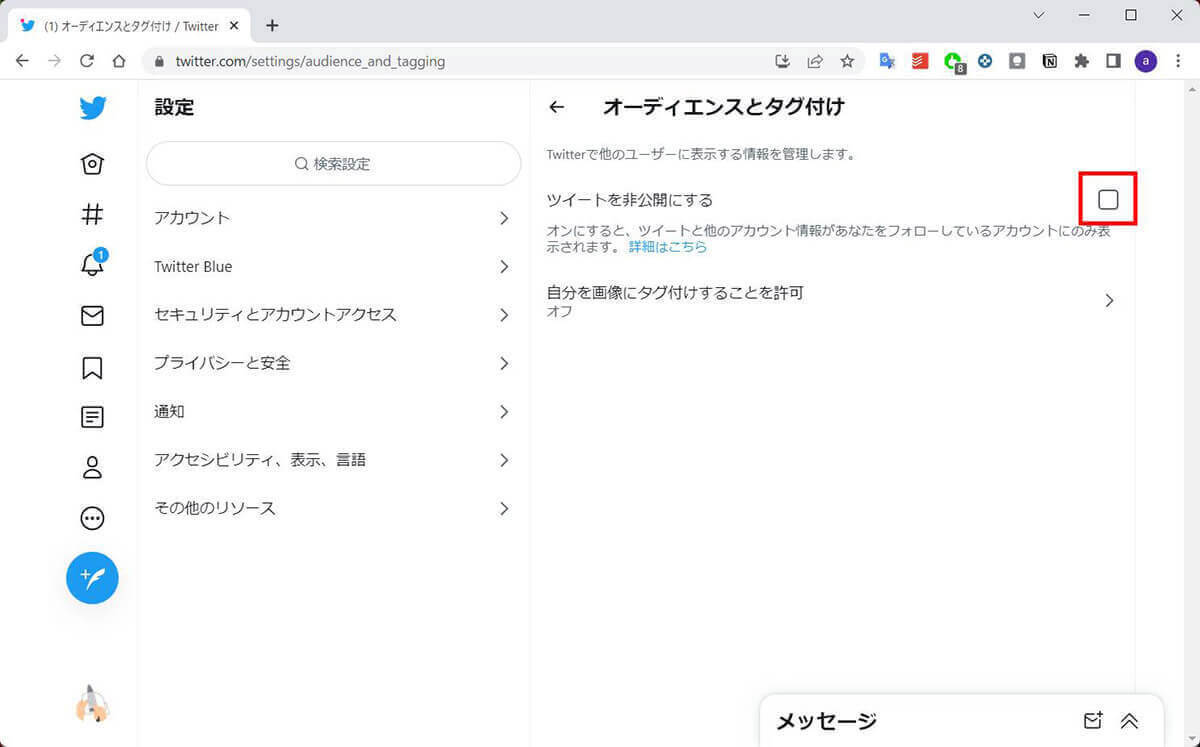
【3】「ツイートを非公開にする」のチェックマークを外して完了です(画像=『オトナライフ』より 引用)









































